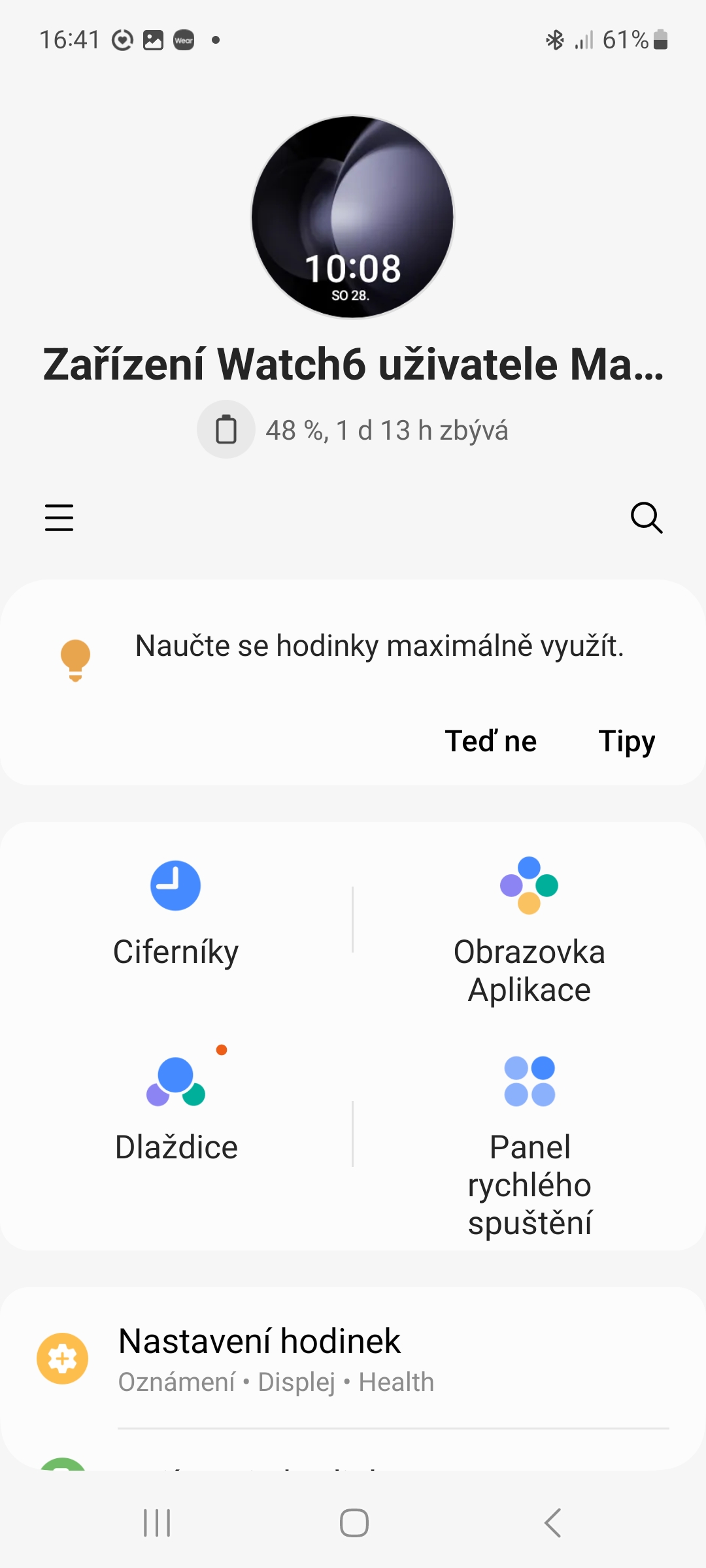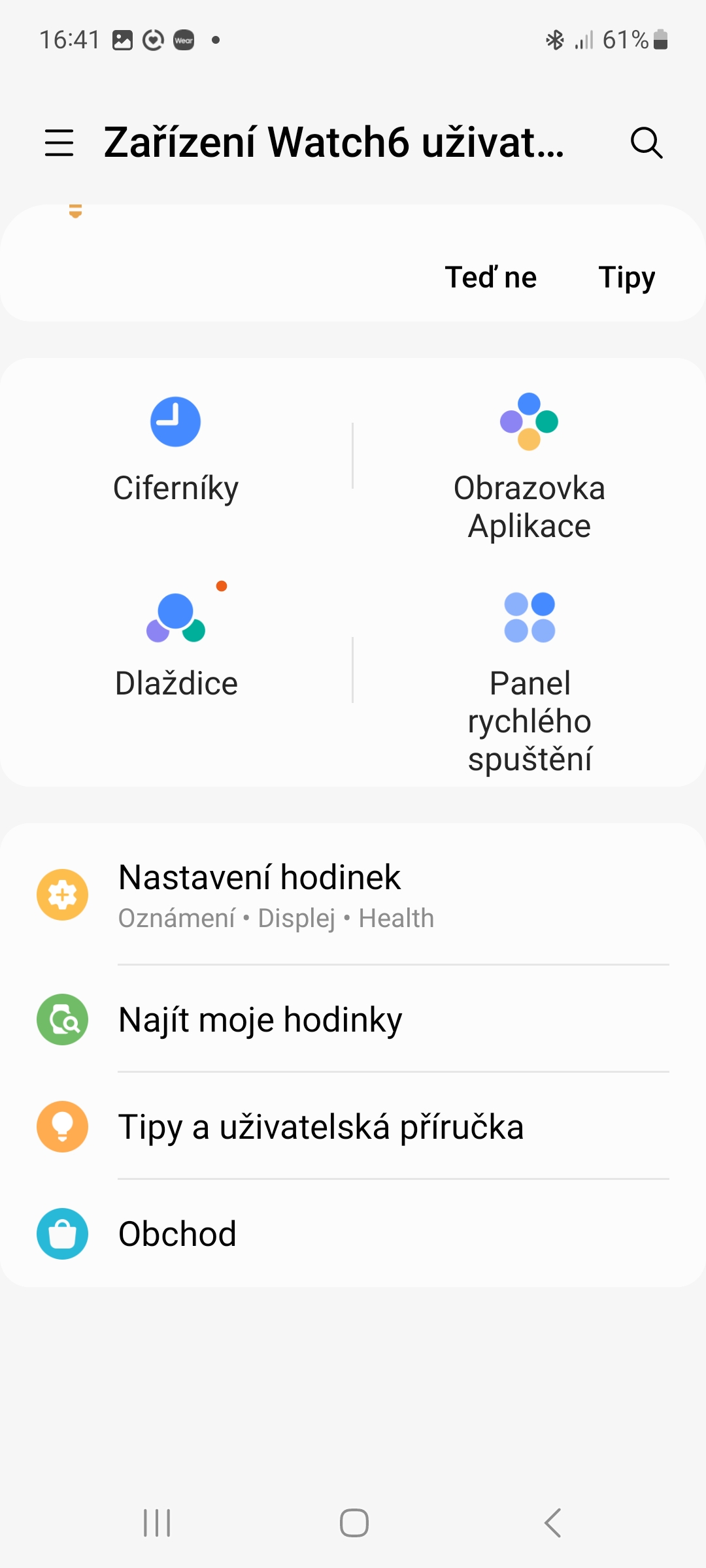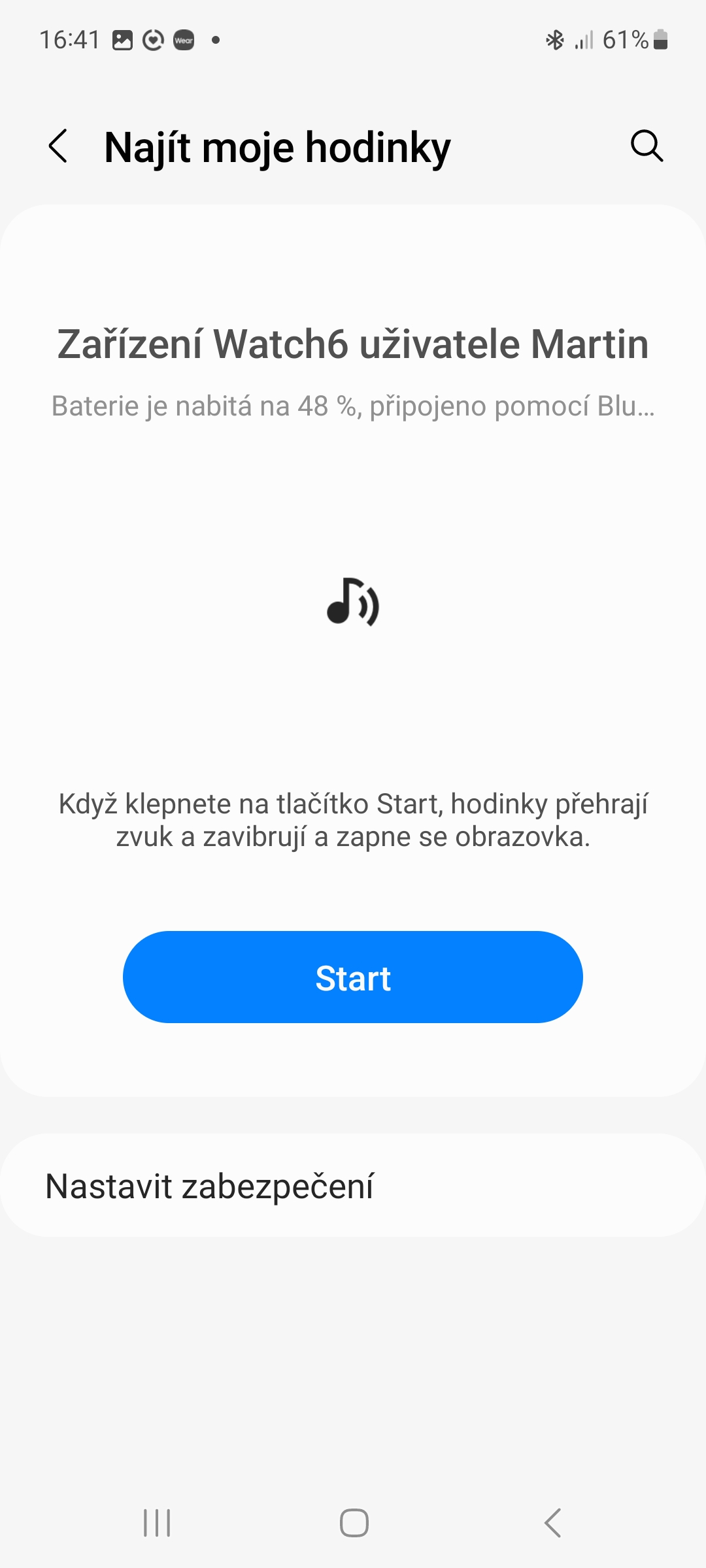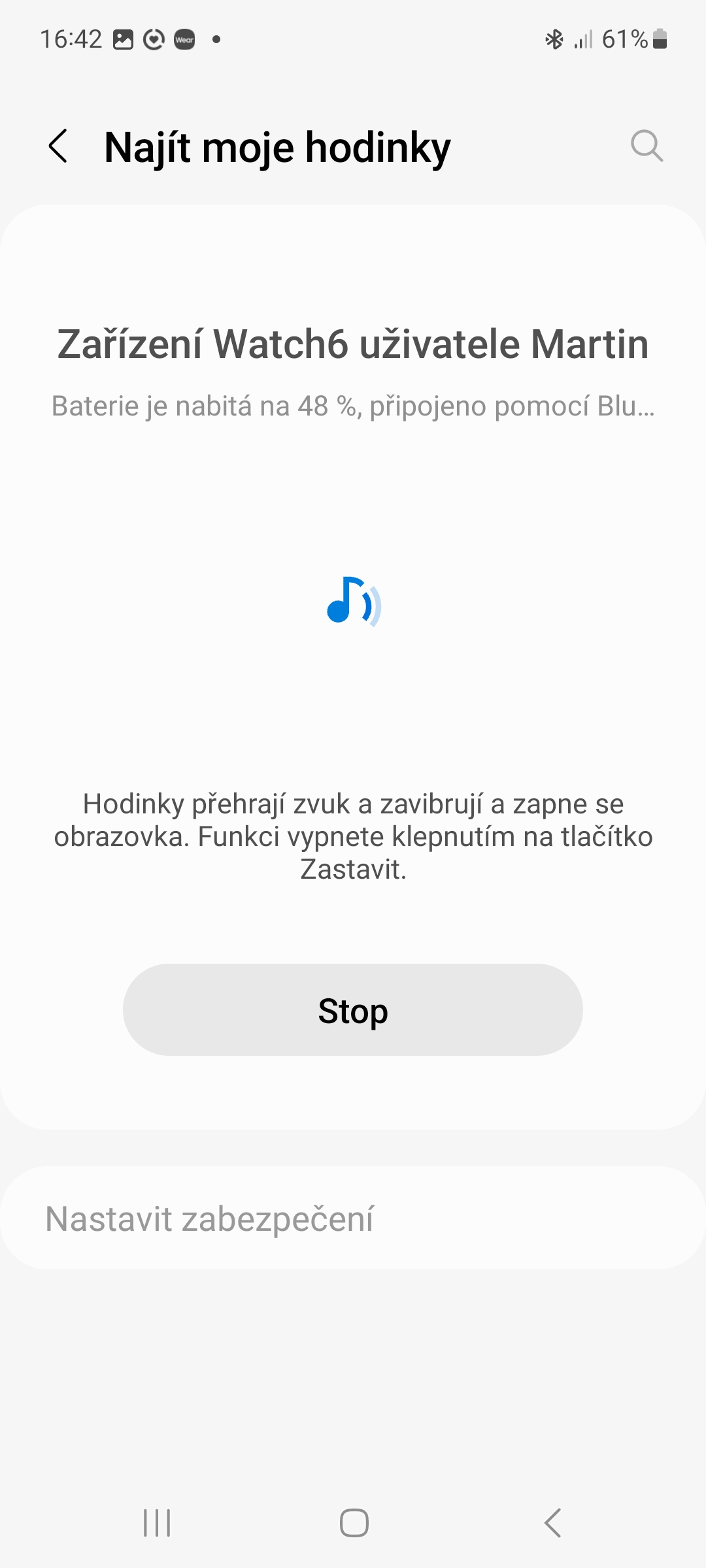Int ltqajna l-ewwel smart watch tiegħek taħt is-siġra Galaxy? Tajjeb, hawn 5 tips u tricks li żgur ser ikunu utli meta tkun qed tibda.
Kif taġġorna Galaxy Watch
Bħat-telefowns, l-arloġġi jeħtieġ li jiġu aġġornati regolarment. Aġġornamenti ġodda jistgħu jġibu funzjonijiet ġodda, iżda wkoll uċuħ tal-arloġġi ġodda. Nibda b'ringiela Galaxy Watch4 Samsung juża sistema "rxoxtata" fl-ismartwatches tagħha Wear OS li huwa aħjar f'kull mod mit-Tizen preċedenti u, fuq kollox, aktar miftuħ. L-għassa tiegħek ma Wear Int taġġorna l-OS kif ġej:
- Swipe 'l isfel fuq il-wiċċ ta' l-għassa prinċipali.
- Ikklikkja fuq Settings bl-ikona tal-ger.
- Skrollja 'l isfel u taptap fuq l-għażla Aġġornament tas-softwer.
- Jekk aġġornament ġdid huwa disponibbli, tektek fuq il-"Niżżel u installa".
Kif issib il-mitluf Galaxy Watch
Probabbilment mhux se tfittex arloġġi ta’ spiss daqs it-telefowns ċellulari jew apparat ieħor, iżda jistgħu wkoll jintilfu. Wara kollox, ma nilbsuhomx fuq il-polz tagħna l-ġurnata kollha. Samsung jaf dan sew, u għalhekk joffri Find My Watch. Jekk tlift l-għassa tiegħek, segwi dawn il-passi:
- Iftaħ l-app fuq it-telefon imqabbad Galaxy Wearkapaċi.
- Tektek l-għażla Sib l-għassa tiegħi.
- Ikklikkja l-buttuna bidu.
- Meta ttektek din il-buttuna, l-arloġġ tiegħek se jħoss (kif ukoll jivvibra u jixgħel l-iskrin tiegħu) sabiex tkun tista' ssibha faċilment. Meta ssibhom, itfi l-karatteristika billi tagħfas il-buttuna Stop.
Installa apps ġodda fi Galaxy Watch
Jekk inti fil Galaxy Watch apps installati minn qabel jew uċuħ ta 'l-arloġġi mhux se jagħmlu, tista' tinstalla oħrajn ġodda. Sempliċement segwi dawn il-passi:
- Swipe subgħajk tul l-iskrin minn isfel għal fuq.
- Ikklikkja fuq l-ikona tal-maħżen Google Play.
- Agħżel mil-lista ta' apps/uċuħ li jidhru fil-kategoriji, imbagħad tektek il-buttuna Installa.
Ibdel il-funzjonijiet tal-buttuna għal Galaxy Watch
Kulħadd juża l-apparat tiegħu ftit differenti, li japplika wkoll għall-arloġġi intelliġenti. Il-ġgant Korean fl-arloġġi Galaxy jippermettilek tibdel il-bażiku - il-funzjoni tal-buttuni fiżiċi. Kif probabilment diġà sirt taf, għandhom oħrajn moderni Galaxy Watch tnejn, dik ta’ fuq tissejjaħ Dar u dik ta’ isfel imsejħa Lura.
Tista' tkun interessat fiha

B'mod awtomatiku, agħfas qasira tal-buttuna Home dejjem tieħdok lejn il-wiċċ tal-arloġġ. Żamma twila se tqajjem l-assistent tal-vuċi Bixby, li jista 'ma jkunx id-doppju ta' utli fil-partijiet tagħna, u pressa doppja mbagħad taqleb għall-aħħar app. Il-buttuna t'isfel tieħdok lura għall-iskrin ta 'qabel, u b'differenza mill-buttuna ta' fuq, taħdem biss bi pressa qasira. Biex tibdel l-immappjar tagħhom:
- Swipe 'l isfel fuq il-wiċċ ta' l-għassa prinċipali.
- Ikklikkja fuq Settings bl-ikona tal-ger.
- Agħżel għażla Karatteristiċi avvanzati.
- Skrollja 'l isfel u taptap fuq "Ippersonalizza buttuni".
Kejjel il-kompożizzjoni tal-ġisem tiegħek Galaxy Watch
Il-ġdid tiegħek Galaxy Watch joffru għadd ta' funzjonijiet biex ikejlu jew jimmonitorjaw is-saħħa tiegħek. L-ewwel ħaġa li nirrakkomandaw hija li tkejjel il-kompożizzjoni tal-ġisem tiegħek. Din il-karatteristika tiżvela l-ammont ta 'xaħam, muskoli u ilma fil-ġisem tiegħek informace jistgħu jkunu utli, pereżempju, meta jitilfu l-piż.
- Swipe subgħajk tul l-iskrin minn isfel għal fuq.
- Tektek l-ikona tal-app Saħħa ta 'Samsung (ikona ħadra tat-tfajla running).
- Skrollja 'l isfel u agħżel għażla Kompożizzjoni tal-ġisem.
- Ikklikkja l-buttuna Miżura.
- Daħħal it-tul u l-piż tiegħek u kklikkja l-buttuna Ikkonferma.
- Poġġi s-swaba' tan-nofs u ċ-ċirku tiegħek fuq il-buttuni tad-Dar u L-Lura biex tibda tkejjel il-kompożizzjoni tal-ġisem tiegħek.
- Wara li jintemm il-kejl, tista 'tiċċekkja r-riżultati mkejla fuq il-wiri tal-arloġġ jew fuq it-telefon (biex tara d-dejta mkejla fuq it-telefon, tektek l-għażla Ara fuq it-telefon).